Почему на iPhone появляется сообщение «Доверять этому компьютеру». Можно исправить
При подключении iPhone к Mac или Windows-компьютеру вы можете увидеть соответствующее уведомление на экране смартфона. Обычно оно отображается один раз и больше не тревожит владельца устройство.
Однако бывают случаи, когда сообщение появляется при каждом подключении гаджетов друг к другу. Сейчас разберемся, что означает это диалоговое окно и как можно отключить его.
📌 Спасибо re:Store за полезную информацию. 👌
Когда появляется сообщение «Доверять этому компьютеру»
Обычно подобное уведомление появляется при первом подключении iPhone к компьютеру при помощи кабеля. Вы можете предоставить доступ ПК на чтение данных со смартфона или отказать в этом. В последнем случае смартфон просто будет заряжаться от компьютера и не позволит считывать с него информацию.
Без подобного разрешения вы не сможете создавать локальную резервную копию iPhone, синхронизировать контакты, фото и видео, получать доступ к любому контенту со смартфона.
Если же выдать соответствующее разрешение, iPhone и ПК создадут сопряженную пару с сохранением ключа подтверждения на каждом устройстве. При последующих подключениях доверенных устройств диалоговое окно отображаться не будет.
Когда с момента последнего подключение смартфона к компьютеру прошло более 6 месяцев или на одном из гаджетов производился сброс настроек/восстановление системы, потребуется выдать повторное разрешение.
Как убрать уведомление при подключении iPhone к ПК
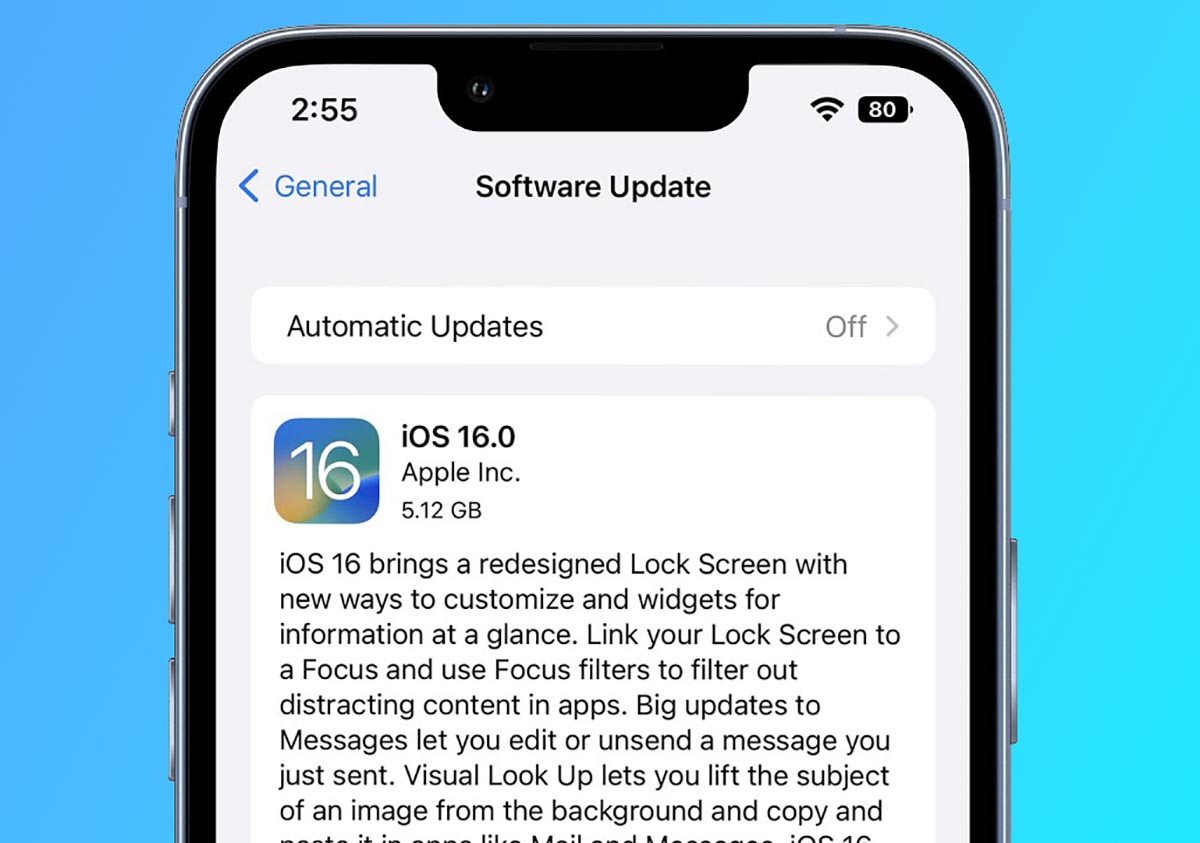
1. Проверьте наличие обновлений ПО. Все проблемы могут быть устранены программным патчем или новой версией приложения iTunes на компьютере.
▶ На iPhone перейдите в Настройки — Основные — Обновление ПО и убедитесь, что гаджет имеет последнюю актуальную версию системы.
▶ На Mac с macOS Catalina и более новыми системами перейдите в Системные настройки — Основные — Обновление ПО и установите имеющиеся апдейты.
▶ На Windows-PC загрузите и установите самую свежую версию iTunes с официального сайта Apple.
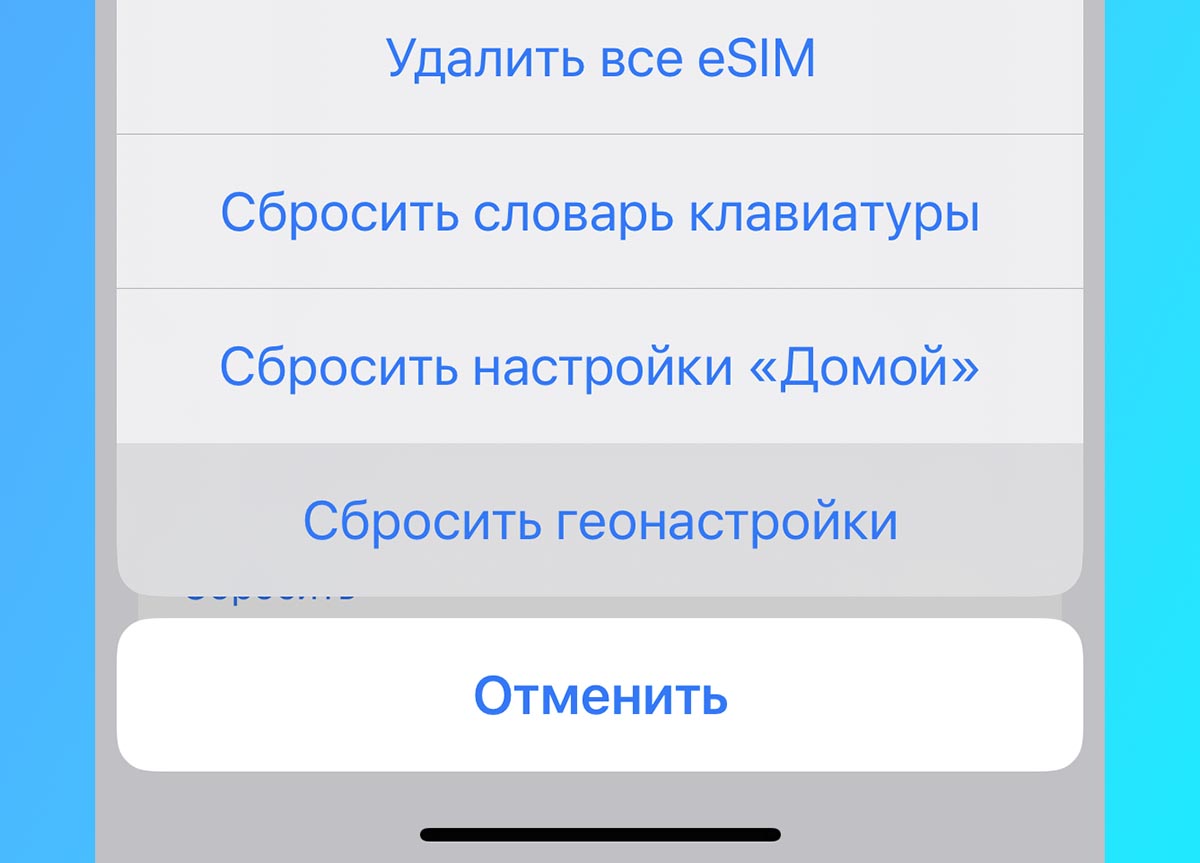
2. Сбросьте настройки доверенных устройств на iPhone. Для этого нужно перейти в Настройки — Основные — Перенос или сброс iPhone и нажать кнопку Сброс.
В открывшемся меню следует выбрать пункт Сбросить геонастройки. В системе будут сброшены параметры геолокации и конфиденциальности для всех приложений, а еще смартфон забудет все доверенные компьютеры.
После этого снова попробуйте подключиться к нужному ПК и выдать разрешение.
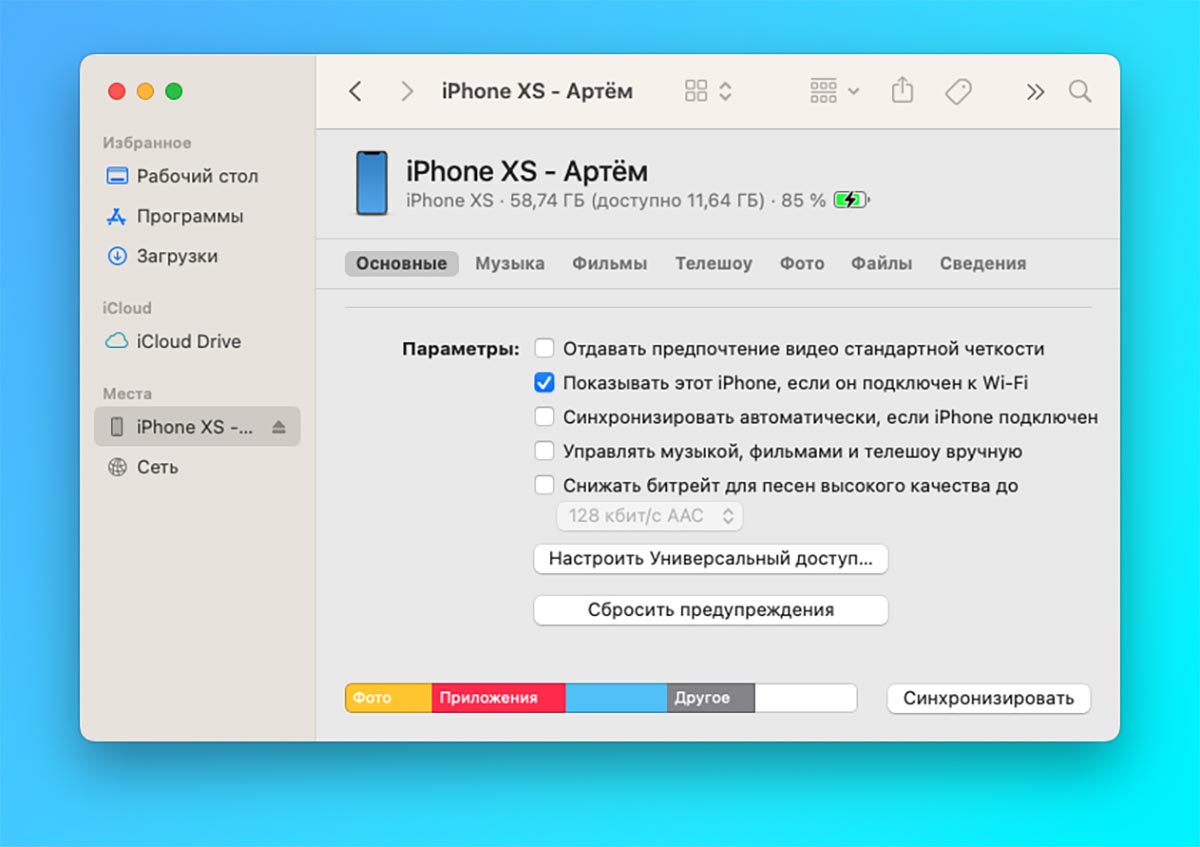
3. Сбросьте настройки предупреждения на компьютере. Для этого подключите смартфон к ПК и запустите Finder либо iTunes (на Windows или более старых версиях macOS).
В разделе Основные найдите и нажмите кнопку Сбросить предупреждения. После этого потребуется снова переподключить iPhone к компьютеру.
<!—Категория: —>
<!—
—>

iPhones.ru
Убираем назойливое окно при сопряжении гаджетов.

